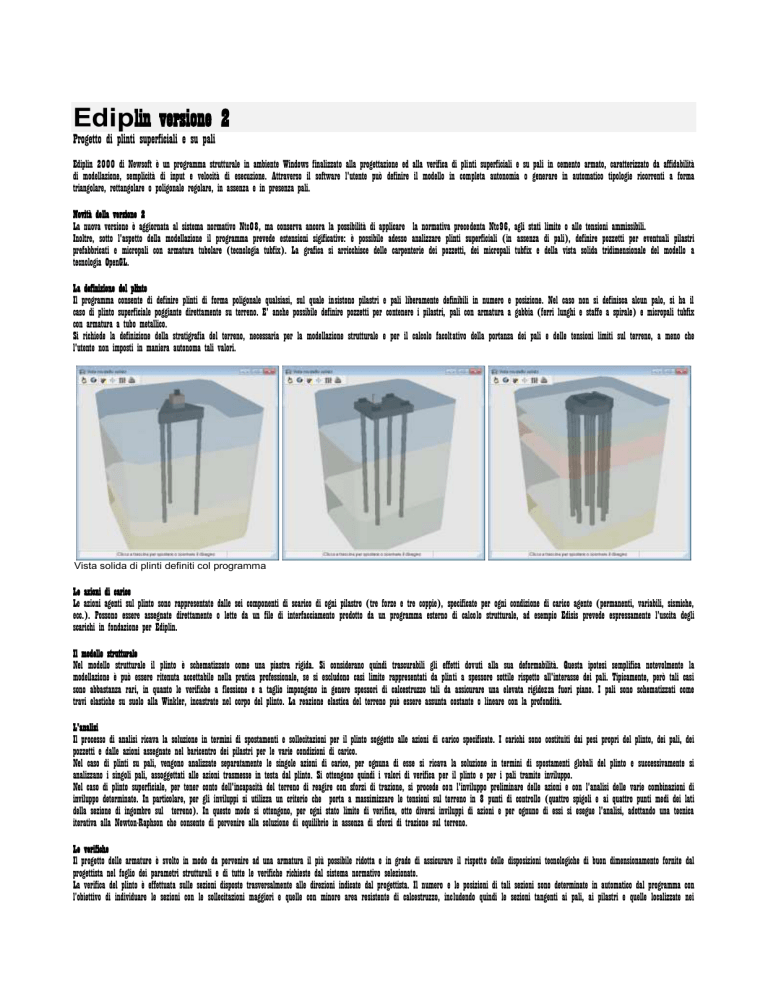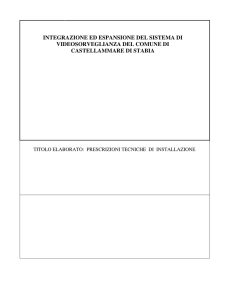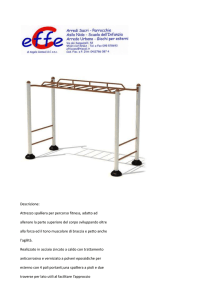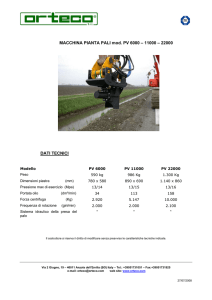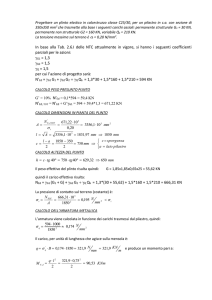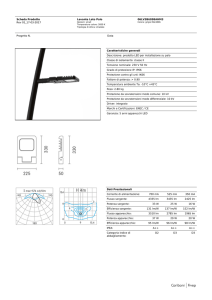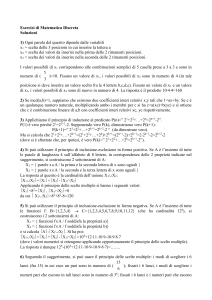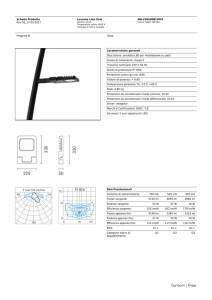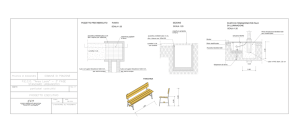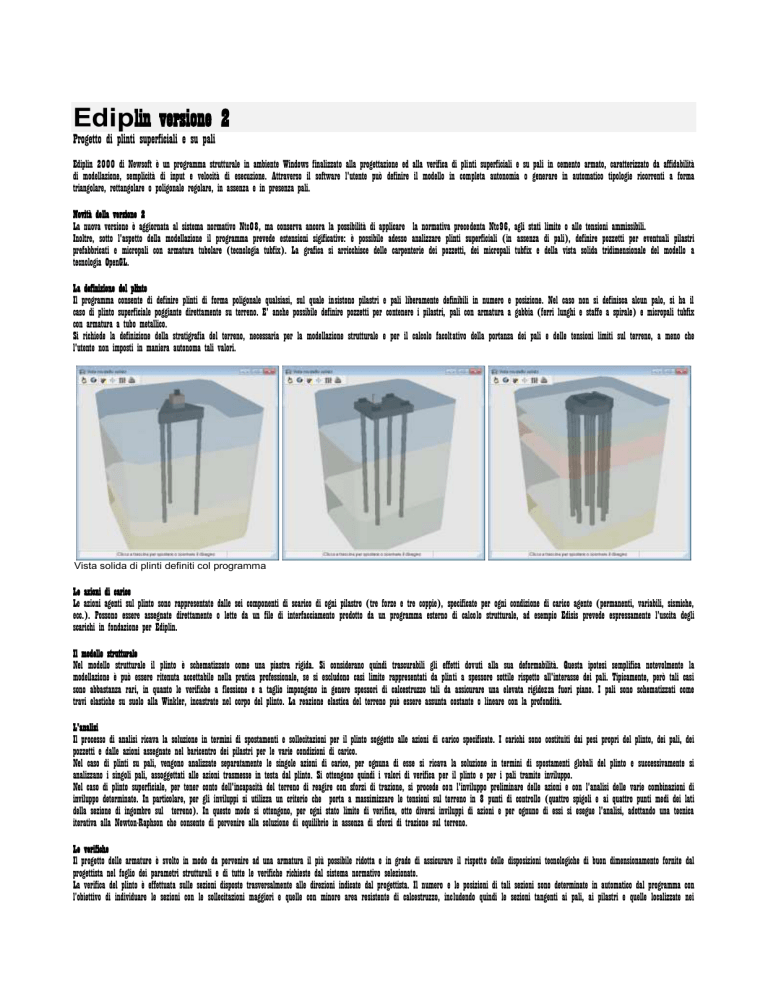
Ediplin versione 2
Progetto di plinti superficiali e su pali
Ediplin 2000 di Newsoft è un programma strutturale in ambiente Windows finalizzato alla progettazione ed alla verifica di plinti superficiali e su pali in cemento armato, caratterizzato da affidabilità
di modellazione, semplicità di input e velocità di esecuzione. Attraverso il software l'utente può definire il modello in completa autonomia o generare in automatico tipologie ricorrenti a forma
triangolare, rettangolare o poligonale regolare, in assenza e in presenza pali.
Novità della versione 2
La nuova versione è aggiornata al sistema normativo Ntc08, ma conserva ancora la possibilità di applicare la normativa precedenta Ntc96, agli stati limite o alle tensioni ammissibili.
Inoltre, sotto l'aspetto della modellazione il programma prevede estensioni sigificative: è possibile adesso analizzare plinti superficiali (in assenza di pali), definire pozzetti per eventuali pilastri
prefabbricati e micropali con armatura tubolare (tecnologia tubfix). La grafica si arricchisce delle carpenterie dei pozzetti, dei micropali tubfix e della vista solida tridimensionale del modello a
tecnologia OpenGL.
La definizione del plinto
Il programma consente di definire plinti di forma poligonale qualsiasi, sul quale insistono pilastri e pali liberamente definibili in numero e posizione. Nel caso non si definisca alcun palo, si ha il
caso di plinto superficiale poggiante direttamente su terreno. E' anche possibile definire pozzetti per contenere i pilastri, pali con armatura a gabbia (ferri lunghi e staffe a spirale) e micropali tubfix
con armatura a tubo metallico.
Si richiede la definizione della stratigrafia del terreno, necessaria per la modellazione strutturale e per il calcolo facoltativo della portanza dei pali e delle tensioni limiti sul terreno, a meno che
l'utente non imposti in maniera autonoma tali valori.
Vista solida di plinti definiti col programma
Le azioni di carico
Le azioni agenti sul plinto sono rappresentate dalle sei componenti di scarico di ogni pilastro (tre forze e tre coppie), specificate per ogni condizione di carico agente (permanenti, variabili, sismiche,
ecc.). Possono essere assegnate direttamente o lette da un file di interfacciamento prodotto da un programma esterno di calcolo strutturale, ad esempio Edisis prevede espressamente l'uscita degli
scarichi in fondazione per Ediplin.
Il modello strutturale
Nel modello strutturale il plinto è schematizzato come una piastra rigida. Si considerano quindi trascurabili gli effetti dovuti alla sua deformabilità. Questa ipotesi semplifica notevolmente la
modellazione è può essere ritenuta accettabile nella pratica professionale, se si escludono casi limite rappresentati da plinti a spessore sottile rispetto all'interasse dei pali. Tipicamente, però tali casi
sono abbastanza rari, in quanto le verifiche a flessione e a taglio impongono in genere spessori di calcestruzzo tali da assicurare una elevata rigidezza fuori piano. I pali sono schematizzati come
travi elastiche su suolo alla Winkler, incastrate nel corpo del plinto. La reazione elastica del terreno può essere assunta costante o lineare con la profondità.
L'analisi
Il processo di analisi ricava la soluzione in termini di spostamenti e sollecitazioni per il plinto soggetto alle azioni di carico specificate. I carichi sono costituiti dai pesi propri del plinto, dei pali, dei
pozzetti e dalle azioni assegnate nel baricentro dei pilastri per le varie condizioni di carico.
Nel caso di plinti su pali, vengono analizzate separatamente le singole azioni di carico, per ognuna di esse si ricava la soluzione in termini di spostamenti globali del plinto e successivamente si
analizzano i singoli pali, assoggettati alle azioni trasmesse in testa dal plinto. Si ottengono quindi i valori di verifica per il plinto e per i pali tramite inviluppo.
Nel caso di plinto superficiale, per tener conto dell'incapacità del terreno di reagire con sforzi di trazione, si procede con l'inviluppo preliminare delle azioni e con l'analisi delle varie combinazioni di
inviluppo determinate. In particolare, per gli inviluppi si utilizza un criterio che porta a massimizzare le tensioni sul terreno in 8 punti di controllo (quattro spigoli e ai quattro punti medi dei lati
della sezione di ingombro sul terreno). In questo modo si ottengono, per ogni stato limite di verifica, otto diversi inviluppi di azioni e per ognuno di essi si esegue l'analisi, adottando una tecnica
iterativa alla Newton-Raphson che consente di pervenire alla soluzione di equilibrio in assenza di sforzi di trazione sul terreno.
Le verifiche
Il progetto delle armature è svolto in modo da pervenire ad una armatura il più possibile ridotta e in grado di assicurare il rispetto delle disposizioni tecnologiche di buon dimensionamento fornite dal
progettista nel foglio dei parametri strutturali e di tutte le verifiche richieste dal sistema normativo selezionato.
La verifica del plinto è effettuata sulle sezioni disposte trasversalmente alle direzioni indicate dal progettista. Il numero e le posizioni di tali sezioni sono determinate in automatico dal programma con
l’obiettivo di individuare le sezioni con le sollecitazioni maggiori e quelle con minore area resistente di calcestruzzo, includendo quindi le sezioni tangenti ai pali, ai pilastri e quelle localizzate nei
punti di restringimento della pianta. La verifica dei pali è effettuata su un insieme di 24 sezioni trasversali disposte sull'asse del palo con infittimento massimo nella zona di testa e via via
decrescente lungo la luce.
Il progetto delle armature
Il dimensionamento delle armature è eseguito nel rispetto delle aree di ferro richieste dalle verifiche e dalle specifiche tecnologiche assegnate. Si costruiscono quindi le carpenterie delle armature del
plinto, dei pozzetti e dei pali, pronte da stampare o da esportare in Dxf con un dettaglio da disegno esecutivo.
Carpenteria di un palo a tecnologia tubfix
Esempio commentato di una modellazione
Vedremo in questo paragrafo un esempio su come utilizzare il programma per definire un plinto di forma esagonale, caricato con due pilastri muniti di pozzetto e poggiante su quattro pali.
Sebbene sia anche possibile utilizzare la composizione guidata per tipologie ricorrenti (plinto triangolare, rettangolare o poligonale, in presenza o in assenza di pali), procediamo in questo esempio alla
definizione autonoma del plinto, assegnando i dati nelle griglie di definizione e seguendo graficamente la costruzione del modello.
Partiremo dalla definizione dei dati riguardanti le caratteristiche geometriche del modello (plinto, pilastri, pozzetti, pali), la stratigrafia del terreno, le caratteristiche dei materiali. Definiremo quindi
il sistema normativo da utilizzare, i carichi applicati e procederemo alla esecuzione dell'analisi e del progetto delle armature. Esamineremo le carpenterie prodotte e gli altri elaborati grafici prodotti
dal programma e concluderemo questa breve presentazione con le operazioni di stampa degli elaborati o la loro esportazione in altri formati.
La definizione del modello
Entrando nel programma o premendo il pulsante Nuovo file, il programma predispone i dati per la costruzione di un nuovo modello, creando alcune tipologie predefinite per il calcestruzzo, i ferri, i
terreni e inizializzando i parametri strutturali e geotecnici, che possono comunque essere modificati in qualsiasi momento.
La definizione del perimetro del plinto
Apriamo il foglio di Dati|Vertici e inseriamo le coordinate x, y del primo vertice della pianta, inseriamo una seconda riga con [Invio] e procediamo in questo modo anche per i vertici successivi.
Se apriamo anche la vista Pianta possiamo seguire graficamente la costruzione del modello.
Pianta dopo la definizione dei sei vertici
Pianta dopo la definizione dei pilastri, dei pali e delle direzioni
Anche nelle griglie successive, per aggiungere elementi si può premere [Invio] da tastiera dall'ultima cella della griglia o cliccare sul pulsante Inserisci riga della barra dei Comandi frequenti (posta
immediatamente al di sotto della Barra dei menù).
La definizione dei pilastri
Procediamo ora alla definizione di due pilastri nel foglio Dati|Pilastri, assegnando le coordinate del centro e le dimensioni della sezione. Successivamente, per ogni pilastro sarà possibile assegnare le
sei componenti di scarico (tre forze e tre coppie) per ogni condizione di carico da sottoporre ad analisi. E' anche possibile definire un pozzetto per contenere pilastri prefabbricati.
La definizione dei pali
Si passa quindi alla definizione dei sei pali, specificandone la posizione, il diametro, la lunghezza e le caratteristiche dei materiali nel foglio Dati|Pali. Nel caso di plinto superficiale, tale fase non è
richiesta.
La definizione delle direzioni di armatura/verifica
Nella fase successiva definiamo due o più direzioni in pianta, da considerare per la disposizione dei ferri e delle sezioni di verifica. Nel caso particolare, nel foglio Dati|Direzioni definiamo le due
direzioni corrispondenti alle linee mediane del plinto in X e in Y (visibili in pianta con tratto arancione) e stabiliamo che siano utilizzate sia per l'armatura diffusa, sia per la disposizone delle
sezioni di verifica. Queste ultime, in particolare, verranno disposte in automatico dal programma in maniera da includere quelle con le maggiori sollecitazioni e quelle con minore area resistente.
La definizione dei parametri generali
Per completare la modellazione, si possono definire nel foglio dei Dati|Generali, i materiali da utilizzare, lo spessore
del plinto, la profondità del piano di posa e della falda.
Altre definizioni potrebbero riguardare le intestazioni del lavoro nel foglio Dati|Intestazioni, che però non sono
essenziali alla modellazione.
Altre viste grafiche del modello
A questo punto possiamo dare uno sguardo alle altre viste grafiche del modello, quali le sezioni verticali e la vista
solida tridimensionale.
Definizione dei dati generali
Possiamo notare da queste viste che la stratigrafia è composta da un solo strato, corrispondente alla impostazione
predefinita iniziale. Procediamo quindi con la definizione della stratigrafia effettivamente presente nel modello, che supponiamo essere costituita da tre strati: sabbie, limi e ghiaie.
Definiamo inoltre i pozzetti in corrispondenza dei pilastri.
Sezione nelle condizioni iniziali predefinite
Vista solida tridimensionale corrispondente
Definizione della stratigrafia
Apriamo i fogli Dati|Tipi di terreno e Dati|Stratigrafia.
Nel primo costruiamo l'archivio dei tipi di terreno La definizione dei tipi di terreno
che intervengono nella stratigrafia, modificando i
tipi predefiniti, cancellando o inserendone nuovi.
Nel foglio della stratigrafia, costruiamo la
successione degli strati a partire dal piano
campagna, aggiungendo due strati a quello
iniziale e definendo per ognuno il tipo di terreno
e la quota superiore dello strato. Altri dati
consentono di esprimere la variazione della
costante di Winkler e della tensione limite
orizzontale con la profondità, in maniera La definizione della stratigrafia
autonoma o sfruttando correlazioni proposte da vari autori.
La definizione di pozzetti per pilastri prefabbricati
Nel caso di pilastri prefabbricati è possibile definire dei pozzetti all'estradosso del plinto, definendone
l'altezza, lo spessore e il franco di inghisaggio nel foglio Dati|Pilastri.
Una volta conclusa questa fase, possiamo vedere che la vista in sezione e il modello solido mostrano una
stratigrafia composta da tre strati.
Sezione dopo la definizione della stratigrafia e dei pozzetti
Vista solida tridimensionale corrispondente
La definizione dei parametri strutturali e geotecnici
Le fasi successive riguardano la definizione dei parametri strutturali e geotecnici, che però partono sempre
da configurazioni predefinite, per cui l’utente non deve ridefinire la totalità dei parametri, ma modificare il
valore di quelli su cui si ha interesse.
In particolare nella griglia dei Parametri strutturali si imposterà il sistema normativo da utilizzare (Norme
2008 SL, Norme 1996 SL e Norme 1996 TA), le condizioni ambientali (ordinarie, aggressive, molto
aggressive), i diametri dei tondini da utilizzare ed altro. Per i pozzetti si può selezionare anche la norma di
riferimento specifica per tale tipologia da considerare nelle verifiche (Cnr 10025/84 o Cnr 10025/98).
La definizione dei parametri geotecnici
La definizione dei parametri strutturali
Nella griglia dei Parametri geotecnici si potrà selezionare il metodo per il calcolo del carico limite (Vesic,
Hansen, Terzaghi, Meyerhof), il metodo di calcolo per le tensioni limiti orizzontali negli strati (Vesic, Hansen,
Terzaghi, Meyerhof, Mathlock-Reese, Broms), i fattori di sicurezza da applicare ed altro. Se si desidera
impostare in autonomia i valori geotecnici riguardanti la portanza (verticale ed orizzontale) e la costante di
Winkler, si può selezionare l'opzione Autonomo nella lista dei metodi proposti. Supponiamo in questo caso di
accettare l'impostazione predefinita, lasciando quindi tutti i parametri immutati. Nel caso particolare avremo
quindi che il carico limite verticale dei pali sarà valutato dal programma in base al metodo di Hansen, mentre
i parametri riguardanti la costante di Winkler orizzontale lungo l'altezza dei pali e i valori limiti della portanza
orizzontale saranno valutati secondo le indicazioni di Mathlock e Reese.
La definizione delle azioni di carico
Prima di procedere col calcolo, dobbiamo però definire i carichi agenti sul plinto, costituiti da tre forze (Fx,
Fy, Fz) e tre coppie (Mx, My, Mz), per ogni pilastro e per ogni condizione di carico agente.
L'operazione si articola in due fasi: nella prima si impostano le condizioni di carico, nella seconda si
assegnano i valori dei carichi.
Nel foglio Dati|Condizioni di carico troviamo inizialmente le condizioni definite dalla normativa, con i valori
regolamentari preimpostati per i coefficienti di combinazione Possiamo procedere eliminando quelle non
richieste (anche se non è strettamente necessario) e inserendone altre: ad esempio possiamo aggiungere
altre condizioni sismiche, in funzione dell'analisi svolta per l'elevazione: nel caso di analisi sismica statica
potremmo aver bisogno di tre o quattro condizioni (sisma X, sisma Y, sisma Z, sisma torcente), nel caso di
analisi dinamica anche di un numero maggiore, essendo ogni modo di vibrare una azione sismica separata.
Nel caso in esame supponiamo supponiamo che agiscano la condizione permanente, quella variabile per
parcheggi leggeri e quattro condizioni sismiche, corrispondenti a quelle ottenute con una analisi sismica
statica dell'elevazione. Apriamo quindi la griglia delle condizioni di carico, eliminiamo quelle che non
servono e aggiungiamo le condizioni sismiche, che potremmo chiamare Sisma X, Sisma Y, Sisma Z e Sisma
T (torcente). Vediamo in figura l'impostazione della griglia prima e dopo l'operazione.
Griglia delle condizioni di carico ridefinite
Griglia delle condizioni di carico predefinite
A questo punto possiamo definire i carichi prodotti dai pilastri per le varie condizioni.
Apriamo la griglia Dati|Carichi pilastri e assegniamo i valori numerici richiesti, che in genere si ottengono dai
tabulati di calcolo della struttura in elevazione. Nella figura riportata in basso vediamo il testo con gli scarichi
dei pilastri ottenuti dall'analisi dell'elevazione condotta col programma Edisis 2000 e a destra la digitazione di
tali valori in Ediplin.
Digitazione scarichi pilastri per varie condizioni di carico
Scarichi dei pilastri ottenuti dall'analisi dell'elevazione con Edisis
Importazione dei carichi da un file di interfacciamento
Quando le condizioni sono numerose, la definizione dei carichi può risultare abbastanza impegnativa. E'
possibile però importare sia le condizioni, sia i valori numerici dei carichi, da un file di testo (simile a quello
visibile in figura), che potrebbe essere stato preparato dall’utente stesso o ottenuto dal programma utilizzato
nell’analisi dell’elevazione (ad esempio con Edisis 2000 Versione 9).
La lettura del file di interfacciamento si ottiene col comando File|Importa scarichi Edisis e consente un
rilevante risparmio di tempo, annullando nel contempo possibilità di errori nella digitazione dei carichi.
La definizione delle combinazioni di carico
In genere non è richiesta una impostazione specifica delle combinazioni di carico, che è effettuata dal
programma in automatico, in funzione del sistema normativo selezionato. In ogni caso, l’utente può
esaminare e reimpostare i valori proposti nelle due seguenti griglie.
Coefficienti parziali sulle azioni per le combinazioni di carico
Coefficienti parziali sulle resistenze per le combinazioni di carico
Nella prima sono riportati i coefficienti parziali sulle azioni per ogni combinazione di carico, ovvero i
coefficienti di combinazione γ (minimo e massimo) per le azioni permanenti, per le variabili e per quelle
sismiche. Nella seconda è possibile selezionare le verifiche da eseguire per le varie combinazioni e
assegnare fattori di sicurezza aggiuntivi per le resistenze dei materiali (i valori unitari indicano nessuna
ulteriore riduzione delle resistenze rispetto ai valori regolamentari).
Esecuzione dell'analisi e del progetto armature
Per eseguire l'analisi e il progetto delle armature si può cliccare semplicemente sui pulsanti:
Esegui il controllo dati
Esegui l’analisi
Esegui il progetto armature
Esecuzione del controllo dei dati
Il programma effettua il controllo di dei dati immessi quando lo si richiede e comunque prima di procedere
con la fase di analisi. Se vengono riscontrate incongruenze, queste vengono segnalate con opportuni
messaggi.
Esecuzione dell'analisi e del progetto armature
Il calcolo è separato logicamente in una fase di analisi, in cui si valutano le sollecitazioni, e in una successiva
fase di progetto, che porta al dimensionamento delle armature negli elementi nel rispetto delle verifiche
richieste.
Al termine del calcolo, viene riportato il
Quadro complessivo delle verifiche, che
riassume in maniera sintetica l'esito finale
delle verifiche per i vari stati limite presi in
considerazione. Nel caso alcune verifiche
risultassero non soddisfatte, vengono fornite
ulteriori informazioni a video in una area
messaggi.
Quadro delle verifiche
Immediatamente a valle dell'analisi è possibile esaminare direttamente a video i principali risultati di analisi:
sollecitazioni nel plinto e nei pali per singola azione di carico o per inviluppo, verifiche di portanza dei pali,
verifiche delle tensioni sul terreno. Un quadro completo e dettagliato dei risultati e delle verifiche si può
comunque ottenere anche con l'anteprima di stampa della relazione di calcolo. Altre informazioni riguardanti
il dimensionamento delle armature e l'impegno strutturale degli elementi si possono ottenere direttamente
dalla vista delle carpenterie, come indicheremo di seguito.
Esame delle carpenterie armature
A valle del progetto è possibile esaminare le carpenterie delle armature per il plinto, per i pozzetti e per i pali.
Le viste hanno tutte un dettaglio da disegno esecutivo e prevedono funzioni per la gestione del disegno
(zoom, spostamento, anteprima di stampa, esportazione dxf). Sono corredate da istogrammi di verifica che
consentono di valutare lo stato tensionale e di resistenza in varie sezioni e sono anche interrogabili col
mouse. Nelle carpenterie dei pali, sono altresì visibili i diagrammi delle sollecitazioni per singole condizioni o
per inviluppo. I ferri possono anche essere modificati localmente, richiamando a video le tabelle ferri del
menù Dati, e dopo ogni modifica il programma aggiorna gli istogrammi di verifica per il nuovo assetto delle
armature.
Vista della carpenteria del plinto
Particolare della carpenteria del plinto
Vista della carpenteria di un palo
Particolare della carpenteria di un palo
Vista della carpenteria di un pozzetto
Particolare della carpenteria di un pozzetto
Composizione della relazione ed impaginazione disegni
Per concludere il nostro esempio non resta che procedere alla stampa della relazione e dei disegni, che può
essere eseguita tramite i comandi:
Componi la relazione di calcolo
Componi le tavole dei disegni
Selezionando gli argomenti della relazione e le tavole dei disegni si possono vedere immediatamente le
anteprime di stampa. I documenti così composti possono essere stampati direttamente o esportati in Pdf, se
sul sistema è disponibile una stampante virtuale tipo Acrobat Pdf Writer. La relazione inoltre può essere
esportata in formato Rtf (da aprire con Word, OpenOffice, ecc.) e i disegni in Dxf (da aprire con AutoCad o
altro programma di disegno).
Ant
eprima di stampa del tabulato esportabile anche in formato Rtf o Pdf
Ant
eprima di stampa delle carpenterie dei pali e dei pozzetti esportabili anche in Dxf o Pdf